Abilita il port forwarding per Sercoom VD625
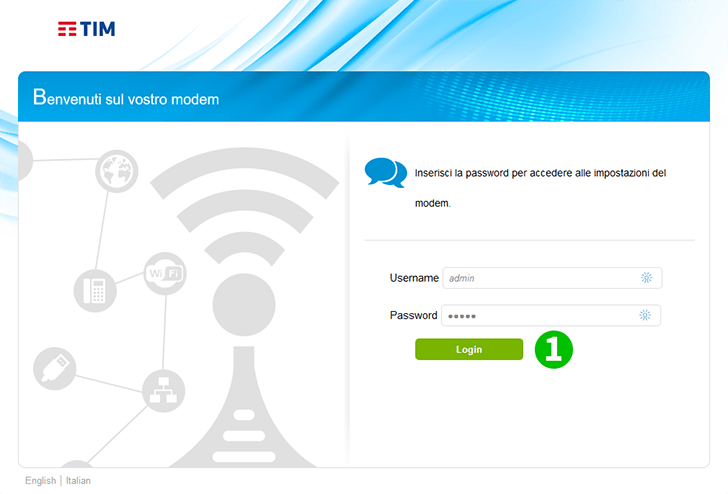
1 Accedi al tuo router con nome utente e password (IP predefinito: 192.168.1.1 - nome utente/password predefiniti: admin)
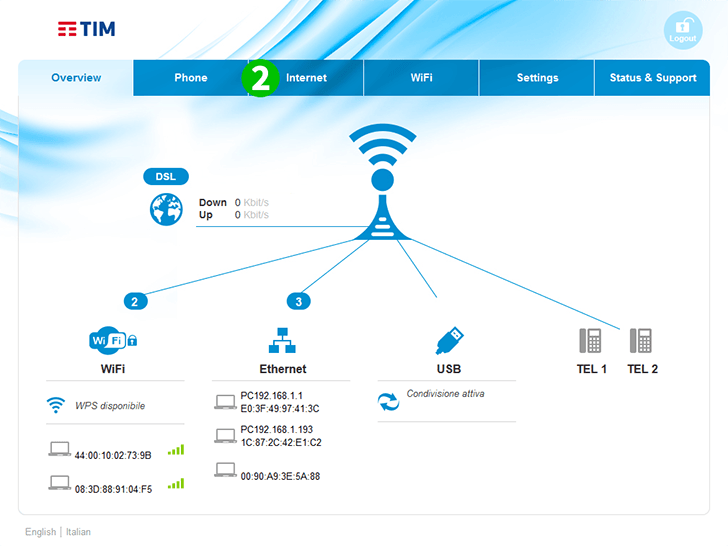
2 Clicca su "Internet"
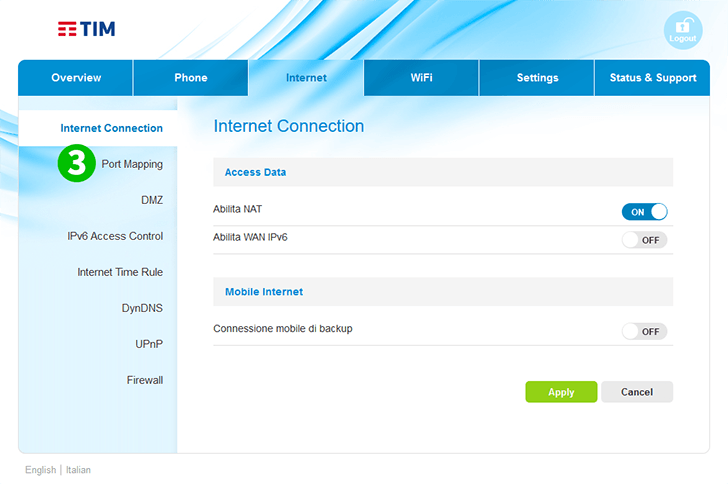
3 Fai clic su "Port Mapping"
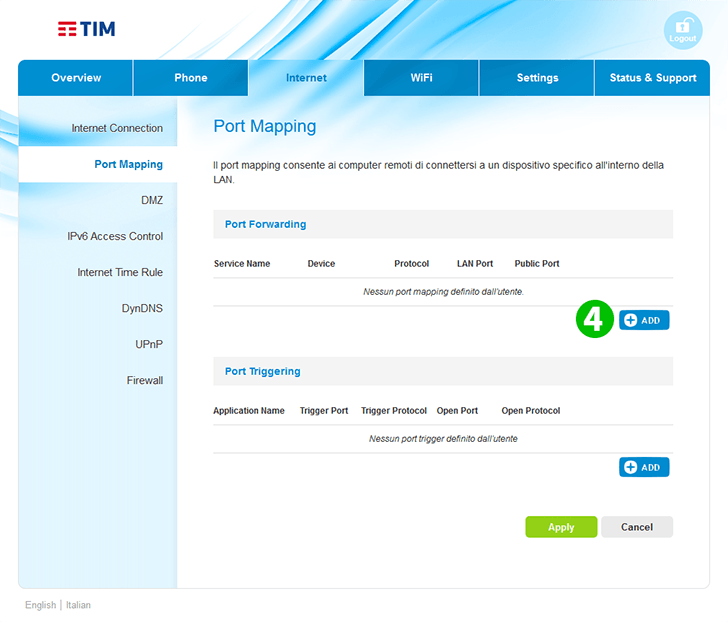
4 Fai clic sul pulsante blu "ADD"
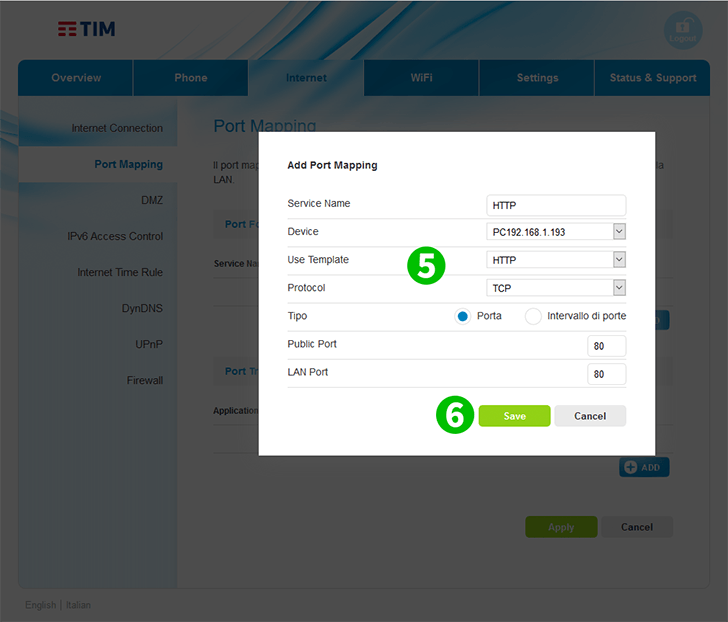
5 Immettere "HTTP" come "Service Name", selezionare dall'elenco a discesa l '"IP" del computer su cui è in esecuzione cFos Personal Net e selezionare "HTTP" dal menu a discesa come "Use Template"
6 Fai clic sul pulsante verde "Save"
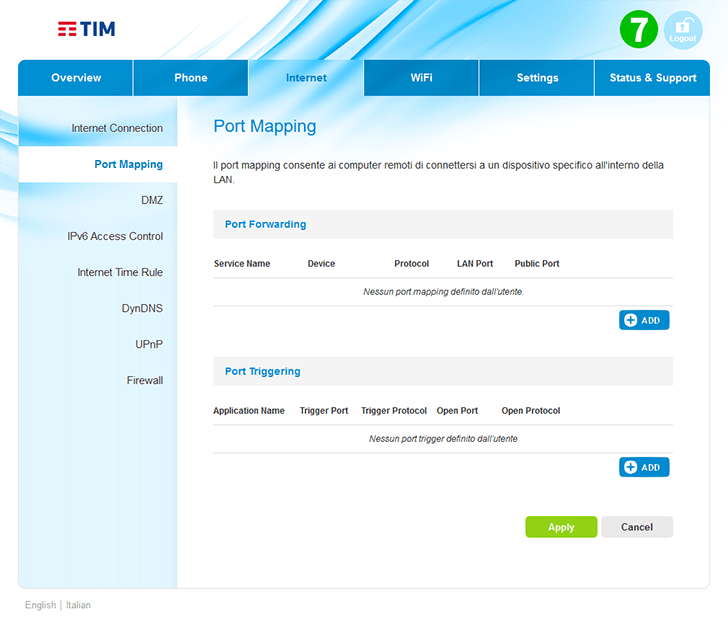
7 Fai clic sul pulsante "Logout" nell'angolo in alto a destra
Il port forwarding è ora configurato per il tuo computer!
Abilita il port forwarding per Sercoom VD625
Istruzioni sull'attivazione del port forwarding per Sercoom VD625